Menu
O bloco de "Menu" do Ligo Bots é um dos mais simples da plataforma. Ele permite que o usuário crie um menu interativo com até 30 opções de escolha para o cliente.
Configurações do bloco "Menu" no Ligo Bots
No menu lateral, o bloco "Menu" pode ser encontrado dentro da seção “Texto e Menu”.
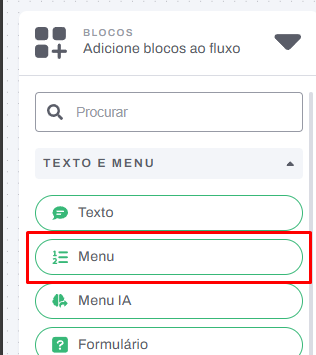
Ao ser inserido no fluxo, o bloco aparecerá assim:
O menu lateral deste bloco possui os seguintes campos:
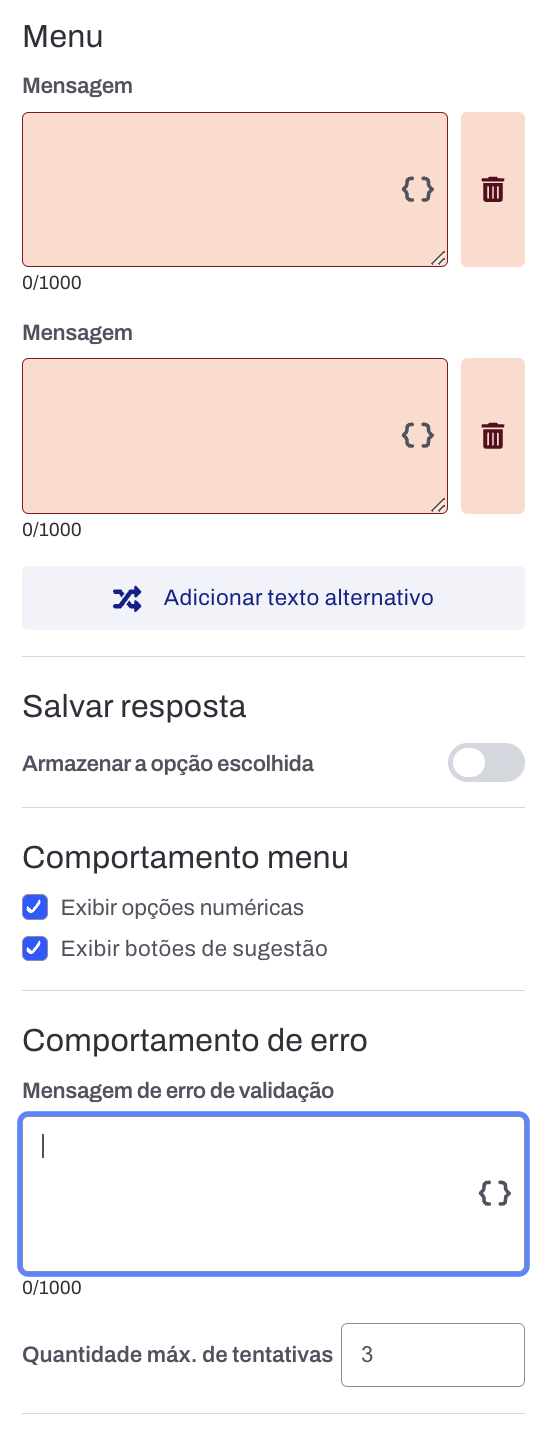
Sendo eles:
- Mensagem: texto exibido para o cliente acima das opções. Suporta até 1000 caracteres.
- Adicionar texto alternativo: permite definir duas ou mais variações da mensagem, que serão exibidas de forma alternada.
- Salvar resposta: armazena a resposta do usuário em uma variável. Se ativado, o usuário pode:
- escolher uma variável para armazenar a resposta;
- optar por não salvar a resposta no histórico.
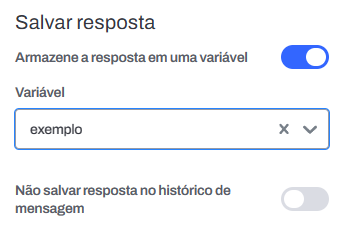
-
Comportamento menu - Exibir opções numéricas: ativado por padrão. Exibe um número antes de cada opção do menu.
-
Comportamento menu - Exibir botões de sugestão mostra botões com as opções do menu logo abaixo da mensagem. (O sistema suporta até 30 opções, cada uma com até 100 caracteres. Caso o texto tenha mais de 20 caracteres, serão exibidos os primeiros 20 seguidos por “…”).
-
Comportamento menu - Modo avançado: permite criar sinônimos para cada opção do menu. Se o usuário responder com um sinônimo, o sistema o reconhecerá e seguirá para o fluxo correspondente.
-
Comportamento de erro - Mensagem de erro de validação: caso o usuário não escolha nenhuma opção, essa mensagem será exibida.
-
Comportamento de erro - Quantidade máx. de tentativas: define quantas vezes o cliente pode errar antes de ser direcionado para outro fluxo.
- se configurado como 0, o sistema considera 10 tentativas (Atualmente, essa informação não é exibida no front-end);
- cada tentativa equivale a uma resposta errada. Por exemplo, se configurado para 1 tentativa, o cliente pode errar uma vez antes de ser redirecionado.
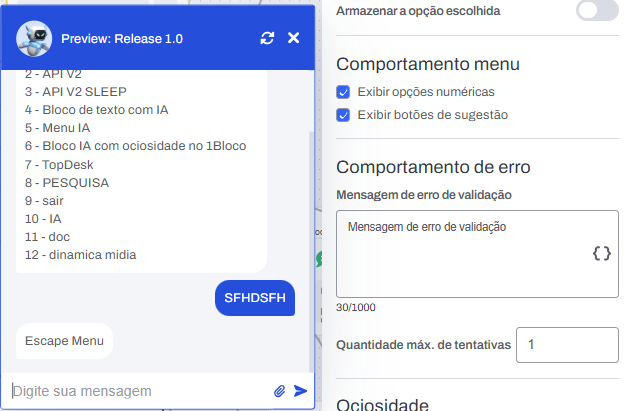
Inserindo opções
Adicionar opções no menu é simples. Ao passar o mouse sobre a área de escrita da opção, o Ligo Bots exibe três ícones:
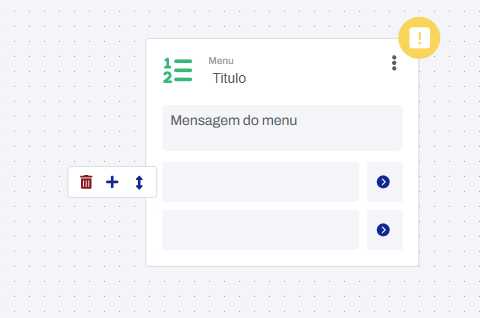
São eles:
- Lixeira: exclui a opção selecionada.
- Adição: adiciona uma nova opção logo abaixo da atual.
- Scroll: permite mover a opção para cima ou para baixo.
Para conectar uma opção a outro bloco, basta clicar e segurar a seta à direita da opção e arrastá-la até o bloco desejado. Também é possível soltá-la no criador para criar uma nova conexão automaticamente.
Um menu completamente configurado se parecerá com isso:
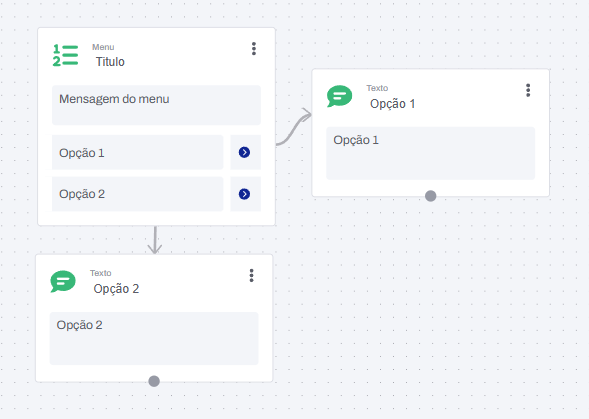
Modo avançado
Ativando o Modo Avançado, o bloco ficará mais largo e cada opção terá um ícone “T”, que representa os sinônimos configurados.
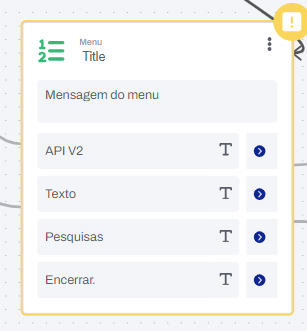
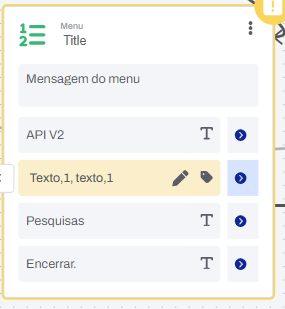
- Ao clicar no ícone “T”, a opção será destacada em amarelo.
- Ao clicar no lápis ✏, a opção entra em modo de edição, permitindo visualizar e adicionar sinônimos.
- Para adicionar um novo sinônimo, basta digitar e pressionar Enter.
- Após concluir, clique no ícone de voltar para sair da edição.
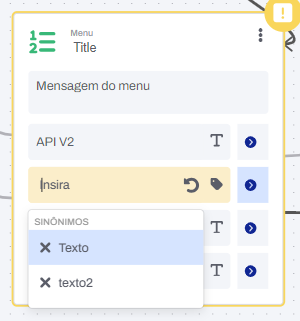
Feito isso, o bloco irá identificar sinônimos, seguindo a seguinte ordem de prioridade: nome da opção, sinônimos e opção numérica.
Pontos de atenção
-
Botões
- Para garantir um bom funcionamento em diferentes canais, há regras específicas para os botões em cada um.
-
Webchat
- Quantidade e Tamanho:
- até 30 opções de menu disponíveis;
- cada opção pode ter até 100 caracteres.
- Exibição Total:
- a exibição total permitida é de 4172 caracteres.
- Diferenciação de Caracteres:
- não há diferenciação entre letras maiúsculas e minúsculas.
- Comportamento de Botões Iguais:
- se houver botões idênticos, o destino será o do último botão igual cadastrado.
- Limite de Texto para Opções:
- Nota: se o texto exceder 100 caracteres por opção de menu: Serão exibidos os primeiros 20 caracteres seguidos por '...'.
- Quantidade e Tamanho:
-
Whatsapp
- Quantidade e Tamanho:
- até 30 opções de menu disponíveis;
- cada opção pode ter até 100 caracteres;
- até 30 opções de menu disponíveis;
- cada opção pode ter até 100 caracteres.
- Limites de Mensagens:
- a mensagem do menu aceita até 1000 caracteres;
- no envio pelo sendfy, o total por mensagem é de até 1024 caracteres (opções e mensagem combinadas).
- Diferenciação de Caracteres:
- faz diferenciação entre letras maiúsculas e minúsculas.
- Exibição de Botões:
- exibe até 20 caracteres por botão;
- Nota: se ultrapassar os 20 caracteres: Serão exibidos os 17 primeiros caracteres seguidos por '...'.
- Quantidade e Tamanho:
-
Visualização da Mensagem:
- mostra apenas os 3 primeiros botões para a visualização.